安卓学习笔记
一、eclipse问题记录
(1)."Android requires compiler compliance level 5.0 or 6.0.Found '1.3' instead. Please useAndroid Tools > Fix Project Properties."
问题描述:"Android要求编译器兼容级别为5.0或6.0。但找到的是'1.3'
解决此问题的步骤:
1.在Eclipse中,右键单击项目,选择"Properties"。
2.在项目属性对话框中,选择"Java Compiler"。
3.在"Java Compiler"选项卡下,确保"Enable project specific settings"处于选中状态。
4.将"Compiler compliance level"设置为5.0或6.0,以满足Android的要求。
5.单击"Apply"按钮。
(2).Program "sh" not found in PATH

这个错误表明系统无法在当前的PATH环境变量中找到名为"sh"的程序
解决办法:
启用Use default build command,使用默认的构建命令来编译项目。如果出现其他问题可能是文件的缺少,要将对应的文件添加到项目中来。

(3)在eclipse中对项目进行修改时,
如果修改的时纯java编译,就需要使用build,如果有C++ 的修改就得使用Clean。
Clean 操作会清除项目中生成的所有构建产物,包括编译后的类文件、中间文件、目标文件等。执行 Clean 操作可以确保从头开始进行构建,解决潜在的构建问题。
二、ADB
(1)简介
"adb" 是 Android 调试桥(Android Debug Bridge)的缩写,它是 Android 开发工具中的一部分。adb 是一个用于在计算机和 Android 设备之间建立通信的命令行工具。它允许开发者在开发和调试应用程序时与 Android 设备进行交互。
(2)配置环境变量
1.首先将这个文件的目录

2.新建系统变量
右键点击计算机(或此电脑),选择"属性”。点击左侧的“高级系统设置”。在系统属性窗口中,点击“高级”选项卡。在高级选项卡下方,点击“环境变量”按钮。
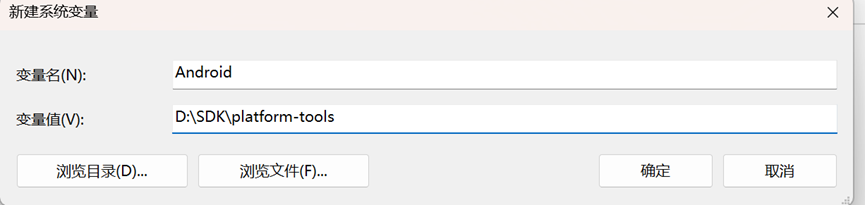
选择“新建”以添加新的环境变量。或者选择现有的环境变量,点击“编辑”进行修改。在弹出的窗口中,输入变量名和变量值,然后点击“确定”。
3.接着选择Path,点击编辑
点击新建,输入:%Android%,确定,后面几个窗口都点确定。

4.检测配置成功
按下WIN+R组合键,输入‘cmd `,然后按Enter 打开命令提示符。

在命令提示符中输入: adb,按enter键执行。如下图所示,没有提示错误,就表示配置成功。
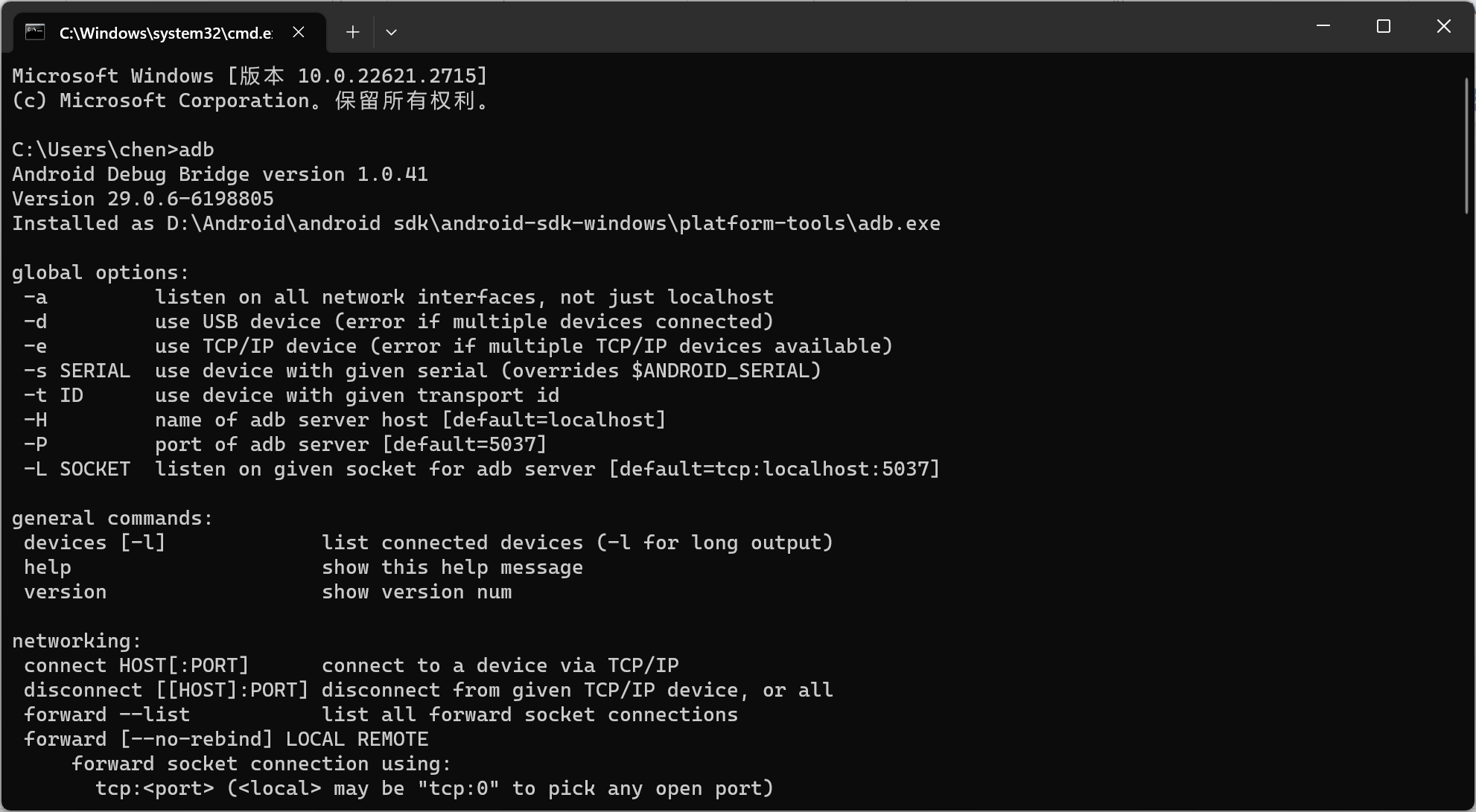
(3)如何通adb调试你的Android软件。
1.启用开发者选项和USB调试:?
在Android设备上,找到设备的设置。
找到关于手机 (About Phone)或类似的选项。
找到“版本号"并点击多次,直到开启开发者选项。
在开发者选项中启用USB调试。
2.连接Android设备到计算机:?
使用USB线连接你的Android设备到计算机。
3.确保设备连接成功
打开终端或命令提示符,运行以下命令,确保你的设备成功连接:adb devices
如果出现如下就表示连接成功。

(4)借助adb输出日志到指定文件
1,通过adb连接(WiFi连接或者数据线连接)Android设备
2,PC端进入命令窗口(win +R组合键后,输入cmd)
3.在控制台输入:
adb shell logcat -v time > C:\Users\Administrator\Desktopllogcat.txt
C:\Users \Administrator\Desktop\logcat.txt 日志输出路径,如果没有此文件就创建此文件。
?
(5)adb调试的常用指令
1.列出连接到计算机的所有 Android 设备。adb devices
2. 安装应用程序(APK 文件)到设备。adb install your_app.apk
3.卸载设备上的应用程序。adb uninstall com.your.package
4.重新启动设备。adb reboot
5.强制停止指定包名的应用程序。adb shell am force-stop com.your.package
6.截取设备屏幕截图。adb shell screencap -p /sdcard/screenshot.png
7.使用 adb pull 命令将截屏文件从设备复制到计算机? ? ?
adb pull /sdcard/screenshot.png local_directory/
将 local_directory/替换为你想要保存截图的本地目录。
8.将 Android 设备上的日志(logcat)输出保存到计算机上的一个文本文件中。
adb shell logcat -v time > C:\Users\Administrator\Desktopllogcat.txt
三、MD5值
MD5(Message Digest Algorithm 5)是一种常用的哈希函数,通常用于生成数字摘要(digest)或散列值(hash value)。MD5 将任意长度的输入数据映射为一个128位(16字节)的哈希值。MD5 的输出是固定长度的,不同的输入会生成不同的唯一的 MD5 值。
特点:
不可逆性: MD5是一种不可逆的哈希函数,即无法从MD5值还原出原始数据。这是通过将数据转换为固定长度的哈希值来实现的。
固定输出长度: MD5始终产生128位(16字节)的哈希值,无论输入数据的长度如何。
唯一性:不同的输入数据生成的MD5值几乎是唯一的。理论上,不同的数据生成相同的MD5值(冲突)的概率很低,但由于MD5的一些安全性问题,不再推荐用于安全性要求较高的场景,如密码存储。
用途:
数据完整性验证: MD5常被用于验证文件的完整性。通过计算文件的MD5值并与预先计算好的MD5值进行比较,可以确定文件是否被修改。
密码存储: 在早期,MD5用于存储用户密码的哈希值。但由于其不再被认为足够安全,现在更常见的是使用更强大的哈希函数,如SHA-256。
数字签名: MD5可以用于生成数字签名,以验证文件或消息的来源。
散列表和哈希集合:在计算机科学中,MD5用于快速查找和比较数据,如在散列表禾哈希集合的实现中。
?
?
本文来自互联网用户投稿,该文观点仅代表作者本人,不代表本站立场。本站仅提供信息存储空间服务,不拥有所有权,不承担相关法律责任。 如若内容造成侵权/违法违规/事实不符,请联系我的编程经验分享网邮箱:chenni525@qq.com进行投诉反馈,一经查实,立即删除!
- Python教程
- 深入理解 MySQL 中的 HAVING 关键字和聚合函数
- Qt之QChar编码(1)
- MyBatis入门基础篇
- 用Python脚本实现FFmpeg批量转换
- VA01/VA02/VA03 销售订单根据定价和步骤校验权限隐藏价格(二)
- 如何将JavaScript应用到HTML中
- Postman接口测试工具使用总结
- 11.Kubernetes Ingress NGINX Controller 部署
- echarts设置tooltip遇到值为0不展示的问题(已解决)
- 安卓微信聊天记录的解密
- 基于Java (spring-boot)的超市管理系统
- 一键式Excel分词统计工具:如何轻松打包Python脚本为EXE
- 点云从入门到精通技术详解100篇-基于点云配准的无纹理堆叠物体 6D 位姿估计
- mysql写一个慢sql。jdbc设置查询超时